勝手に文字が変換されるとは
Excelにはオートコレクトという機能がある。
入力された文字を自動的に整形する機能だ。
整形が行われるタイミングは、文字を入力しているまさにその最中だ。
整形はルールに則って行われるが、そんなに複雑なルールを設定することはできない。
したがって、場合によっては、意図しない整形が行われてしまうことがあるのだ。
アルファベットを入力すると、単語の先頭の文字が大文字になったり、2文字目が小文字になったりする。
メールアドレスを入力した場合などは、ハイパーリンクに変換されてしまったりする。
このような機能のことを、Excelではオートコレクトと称している。
オートコレクトの何が問題なのか
これが便利な場合もあるのかも知れないが、日本にはIMEの文化がある。
IMEの場合は、入力した文字は自動的に変換されるのではなく、あくまでも変換候補が表示されるまでにとどまる。
最終的に変換を確定させるのは人間だ。
オートコレクトは、この文化と競合的に動作してしまう。
オートコレクトでは変換候補は表示されず、ルールに一致する文字のパターンを入力すると、直ちにルールが適用され、変換が行われる。
人間が変換候補を選んだり、変換の可否を判断することはできない。
俗な言い方をすれば、「勝手」に動作してしまって「邪魔」に見える場合があるということだ。
オートコレクトを抑止するには
オートコレクト動作の設定は、「ファイル」メニューから行う。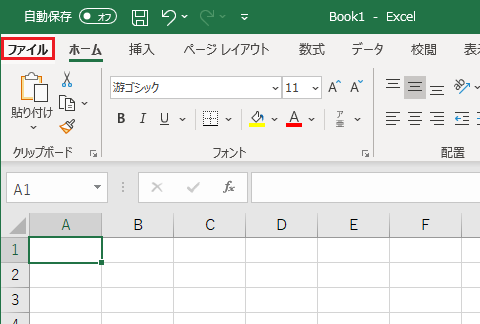
続いて、画面の左下にある「オプション」を選択する。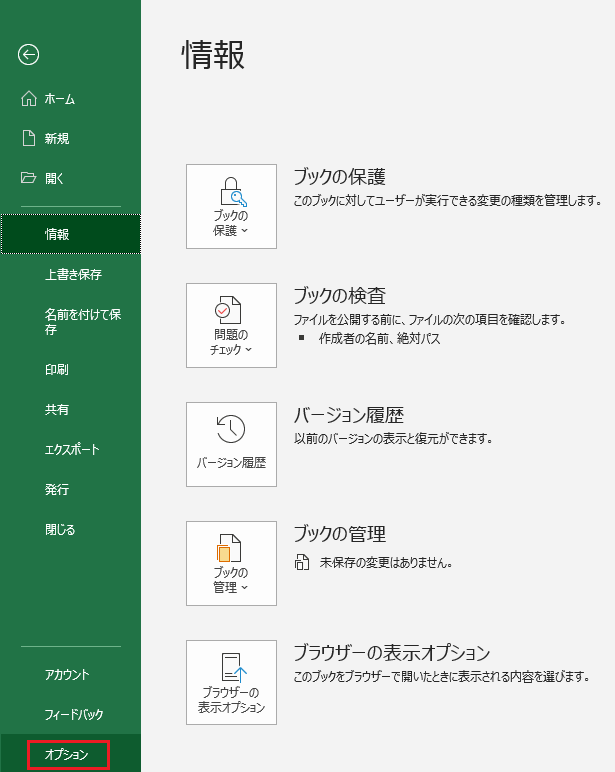
すると「Excelのオプション」ウィンドウが表示されるので、「文章校正」を選択する。
続いて、「オートコレクトのオプション」を選択する。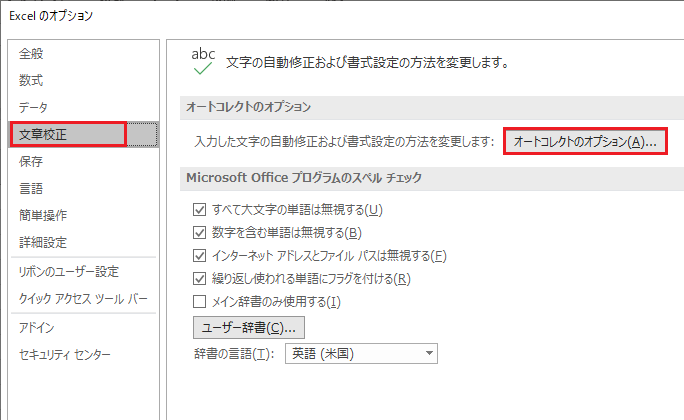
すると「オートコレクト」ウィンドウが表示されるので、左側に並んでいるチェックボックスから不要な項目をオフにしよう。
以下の例では、全項目をオフにしている。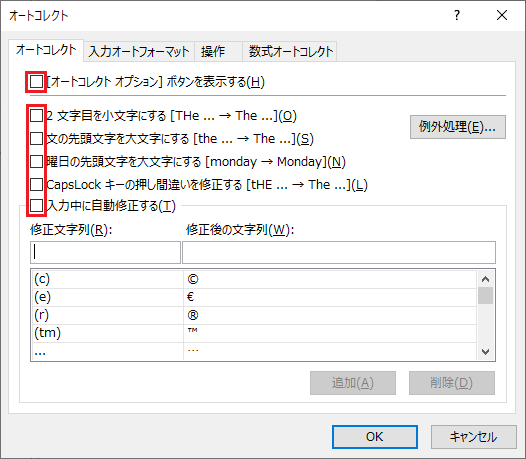
メールアドレスやURLのハイパーリンク化を抑止する場合は、さらに「入力オートフォーマット」タブを選択しよう。
赤枠で囲った部分のチェックボックスをオフにすれば、ハイパーリンク化は抑止できる。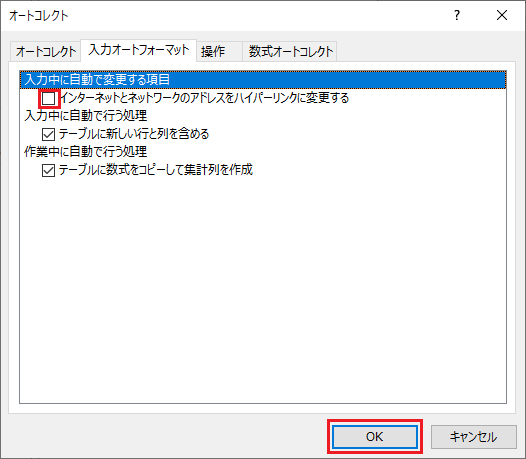
設定が完了したら、最後に「OK」ボタンを押すのを忘れないようにしよう。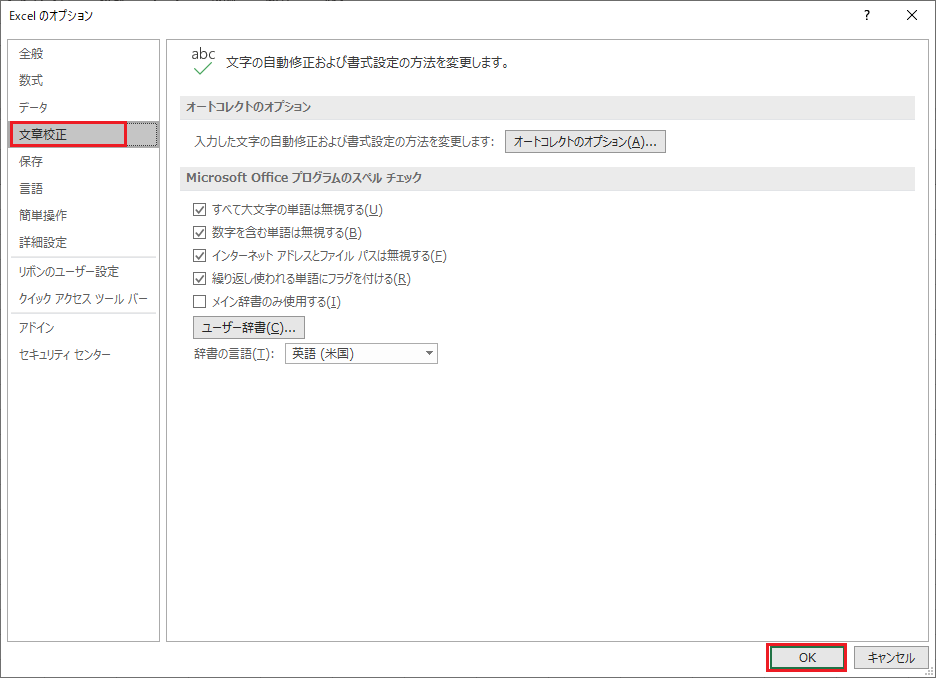
雑感
もしかするとIME文化のない英語圏では、オートコレクトは便利な機能なのかも知れない。
英単語の先頭文字は大文字にするのが普通だし、そのために毎回シフトキーを押すのは煩わしいのかも知れないからだ。
だが、日本版でオートコレクトをデフォルトで有効にしておくのはいただけない。
日本版利用者の多くは、IMEと競合するオートコレクトを有難いとは思わないはずだからだ。
そして現実は、新しいバージョンのExcelを入手するたびに、まずオートコレクトを無効にする方法を調べることになる。